Wprowadzenie nowego edytora treści w WordPress otworzyło temu popularnemu systemowi CMS, nowe możliwości dla użytkowników, chcących w przyjazny sposób tworzyć treści na stronę internetową. Zobacz, jak łatwo instalować motywy blokowe w WordPress i zarządzać nimi.
- Gdzie znajdę motywy blokowe w repozytorium WordPress?
- Jak przebiega instalacja motywu blokowego WordPress?
Gdzie znajdę motywy blokowe w repozytorium WordPress?
Po zalogowaniu do panelu administratora WordPress, w sekcji Wygląd możesz dokonywać zmian w wyglądzie strony internetowej. Możesz instalować nowe motywy, szablony, WordPress, korzystając z repozytorium (wewnętrznej biblioteki), jak i z pliku.
Dotychczas WordPress pozwalał filtrować wszystkie motywy, np. wg. ostatnio zaktualizowanych, najnowszych, popularnych lub wybranych kryteriów technicznych, np. motywy one-page, z kolumnami, z nagłówkiem i stopką, itp.
Po wprowadzeniu motywów blokowych możesz je łatwo filtrować w repozytorium WordPress, po prostu przechodząc do zakładki Motywy blokowe.
- W panelu WordPress przejdź do sekcji Wygląd > Motywy, a następnie kliknij Dodaj.
- Z paska filtrów wybierz Motywy blokowe lub kliknij Filtrowanie po funkcjach i wybierz Szablony edytora blokowego.
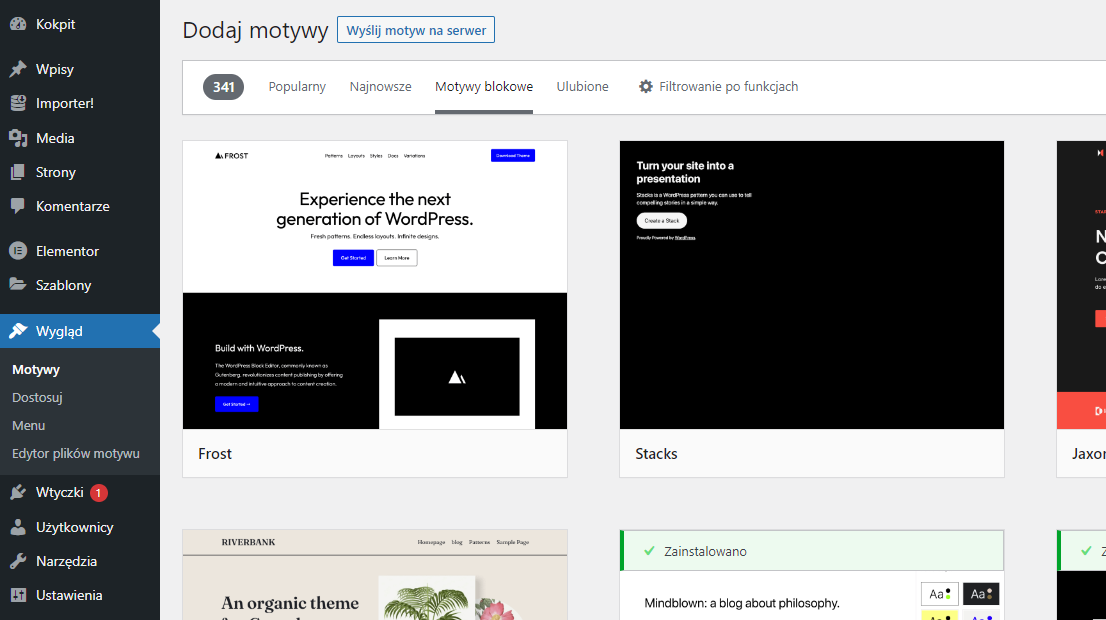
Jak przebiega instalacja motywu blokowego WordPress?
Instalacja motywów blokowych jest identyczna, jak wszystkich innych motów WordPress dostępnych w repozytorium. Możesz podglądać motywy na liście, a także instalować je, aby następnie włączyć motyw.
Ponieważ motyw blokowy znacznie integruje w strukturę witryny, WordPress nie umożliwia jego podglądu na żywo (podglądu dostępnego po zainstalowaniu motywu, ale przed jego włączeniem).
- W panelu WordPress przejdź do sekcji Wygląd > Motywy, a następnie kliknij Dodaj.
- Z paska filtrów wybierz Motywy blokowe lub kliknij Filtrowanie po funkcjach i wybierz Szablony edytora blokowego.
- Kliknij Zainstaluj przy motywie, którego chcesz używać.

- Kliknij Włącz, jeśli chcesz od razu aktywować motyw.
Kiedy motyw blokowy zostanie włączony, możesz przejść do jego edycji:
Możesz dowolnie dostosować każdy z szablonów do swoich potrzeb.
Motywy blokowe składają się z szablonów stron, np. strony głównej, strony wpisu. Możesz globalnie dostosować strukturę każdej strony, która jak w przypadku wpisów, będzie używana dla każdego wpisu WordPress. Podczas tworzenia szablonów, możesz tworzyć bloki wielokrotnego użycia lub fragmenty szablonu, które będziesz mógł przenosić między poszczególnymi szablonami stron. Więcej o tym, jak zmienić wygląd WordPress znajdziesz w naszym Centrum Pomocy Domenomania.pl.



